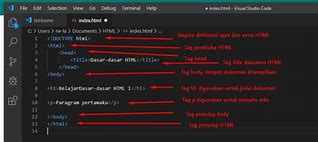Blok Situs Di Mikrotik
Halo semua sobat engineer, berjumpa lagi dengan kami di nevtik kali ini kita akan membahas mengenai proxy untuk memblok situs yang berbentuk http. Disini proxy akan bertugas sebagai filtering yaitu untuk dapat memblokir beberapa host atau sebuah alamat IP yang tidak diinginkan, sehingga beberapa website tidak dapat diakses dengan memakai proxy tersebut. Itulah salah satu fungsi dari proxy sebagai filtering. Sekarang kita akan menggunakan fungsi proxy tersebut pada router Mikrotik.
1. Enable Fitur Proxy
Sebelum proxy dapat berjalan maka kita perlu enable fitur proxy tersebut terlebih dahulu agar fitur tersebut dapat berjalan, fitur tersebut terletak di IP –> Web Proxy.
Setelah di enable masukkan port yang kita inginkan port default pada umumnya adalah 8080 atau 3128. Disini kita akan menggunakan 2525, port yang digunakan bebas tidak ada aturan yang pasti. Tetapi port yang digunakan tidak boleh bentrok dengan port service lainnya seperti 21 (FTP), 22 (SSH), 23 (Telnet).
Setelah di enable klik tab Access, lalu klik + untuk menambahkan situs atau host yang akan di blok. Misal ingin memblokir htttp://www.kompas.com. Untuk catatan proxy ini biasa bekerja hanya untuk website yang bersifat http saja tidak berlaku untuk https. Biasanya untuk memblokir situs https menggunakan Filter Rules di Firewall. Sekarang untuk menambahkannya masukan pada Dst.Host “*.kompas.com*” untuk tujuan situs yang akan di blok, lalu action yang digunakan deny agar setiap kali mengakses situs tersebut akan ditolak.
2. Menambahkan Pengaturan NAT
Agar Web Proxy berjalan otomatis tanpa harus kita konfigurasi terlebih dahulu pada client, maka perlu menambahkan pengaturan NAT pada firewall. Pengaturan ini dinamakan transparent proxy. Untuk menambahkannya masuk ke IP –> Firewall –> NAT, lalu klik +. Pada tab General chain atau mode yang akan digunakan yaitu dstnat, mengapa demikian? Karena kita akan meredirect client menuju proxy yang telah dibuaat tadi sebelum mengakses ke internet. Protokol yang digunakan adalah tcp dan Dst. Port “80” (Port HTTP) untuk menandai situs http yang akan di redirect ke Web Proxy, lalu In. Interface untuk memilih interface client yang akan melewati proxy.
Lalu terakhir pada tab Action gunakan redirect untuk meredirect port 80 (Port HTTP) ke port Web Proxy yang telah dibuat (2525). Setelah itu barulah klik Apply untuk menyimpan pengaturan yang telah dibuat tersebut.
3. Pengetestan Pada Browser
Untuk pengetestan buka web http://kompas.com pada browser client apabila berhasil terblokir maka akan muncul pesan Error:Forbidden pada browser yang mencoba membuka website kompas. Setelah itu cek kembali di pengaturan IP –> Web Proxy –> Access apabila berhasil terblok maka hits akan bertambah pada mikrotik sebagai tanda berapa banyak yang mengakses situs tersebut.
Nah semua konfigurasinya telah selesai. Semoga cara yang kami ajarkan bisa membantu sobat semua dalam belajar. Terima kasih telah mengunjungi website kami, jangan lupa untuk share dan berkomentar pada kolom komentar dibawah 😀
Apa Itu Situs Blacklist Kominfo ?
Pada halaman ini IndiHome ingin mengedukasi kepada semua Pelanggan bahwasanya merujuk situs Kominfo tidak semua situs bisa dibuka atau dikunjungi.
Konten yang mengandung pornografi, ujaran kebencian, menyinggung SARA serta kriminalisme, terorisme serta perjudian tidak bisa dibuka. Sehingga jika Pelanggan menemui kegagalan membuka suatu situs dimungkinkan termasuk situs-situs yang di blacklist.
Silakan klik dibawah ini untuk mengetahui info situs blokir Kominfo.
Informasi lebih lanjut bisa mengunjungi situs Trust Positif Kominfo. Terima kasih.
BROWSING TANPA MENINGGALKAN JEJAK...
Bagi teman-teman yang sering browsing lewat warnet, atau komputer umum seperti lab komputer di kampus, mungkin sering kesal karena beberapa situs yang ingin dikunjungi di block sama admin. seringkali situs pertemanan seperti facebook, friendster,, ataupun youtube kadang diblock, nah kali ini saya berbagi tips untuk mengakali hal tersebut. cara ini juga bisa digunakan untuk menghilangkan jejak kita saat browsing, IP address kita akan disembunyikan. jadi kita ngga bakal ketahuan oleh pemilik website lokasi kita yg sebenarnya. Langsung saja ya..
Cara nya gampang buka salah satu situs berikut ini.. 1. www.phasebook.in 2. www.hidemyass.com 3. www.unblocked.org/ 4. www.invisiblesurfing.com/ 5. www.armyproxy.com/ 6. www.proxymafia.net/
sebenarnya masih banyak,, anda bisa tanya aja ama mbah google.
Setelah anda buka situs tersebut,, pada bagian seacrh boxnya tinggal anda masukan aja alamat situs atau url yang mau anda buka trus tekan enter.. te denggggggggg.. situs yang tadinya kena block akan terbuka secara perlahan...
selamat mencoba yach… tapi ingat!! jangan disalah gunakan untuk hal yang negatif… keep browsing..
Baca konten-konten menarik Kompasiana langsung dari smartphone kamu. Follow channel WhatsApp Kompasiana sekarang di sini: https://whatsapp.com/channel/0029VaYjYaL4Spk7WflFYJ2H
Lihat Inovasi Selengkapnya
Pada Kesempatan kali ini, Saya akan share cara blokir situs judi online via Mikrotik.
Langsung saja, ini dia caranya :
1. Sobat cari Link Judi Online satu persatu melalui browser ( catat link di Notepad )
http://asiapoker99.com/asiapk/index.php
Maka yang harus anda catat atau simpan hanya bagian " asiapoker99.com "
2. Masuk Mikrotik menggunakan WINBOX
Masuk Menu IP Firewall
Klik Menu Layer7 Protocol
Klik Tanda Plus ( + )
Maka akan Muncul Tab baru " New Layer7 Protocol "
Pada Kotak Name isi Dengan Nama " Blok Judi Online " nama bebas sesuai keinginan anda,
Pada Kotak Regexp isi Dengan ^.+(asiapoker99.com).*$
^.+(Isi Dengan Link yang anda blok).*$
Jika Sudah Klik Tombol Apply dan Klik OK
Masih di dalam IP Firewall mikrotik
Sekarang Anda klik Tab " Filter Rules "
Klik Tanda Plus ( + )
Maka akan muncul Tab baru "Firewall Rule"
Pada Tab General, kolom Chain pilih Forward
Klik Tab Advanceed, kolom Layer7 Protocol pilih " Blok Judi Online " ( Yang tadi anda buat di Layer7 Protocol "
Klik Tab Action, Kolom Action pilih Drop.
Jika sudah selesai klik Apply dan Klik OK
Sampai disini Anda sudah berhasil memblokir situs asiapoker99.com
Silahkan buka browser dan buka Link asiapoker99.com Maka link tersebut sudah tidak bisa Terbuka.
Jika anda ingin memblok PC atau laptop tertentu,
Maka Anda harus isikan IP Adress PC tersebut ( isi di kolom src. address "
Untuk Blokir situs situs lainnya bisa menggunakan cara yang sama,
Semoga bermanfaat untuk saya dan kita semua :)
Jika ada pertanyaan atau saran, bisa langsung mengisi kolom comment yang sudah tersedia :)
Artikel Terkait Selain => Cara Blokir Situs Judi Online di Mikrotik : MIKROTIK
Artikel Terkait Selain => Cara Blokir Situs Judi Online di Mikrotik
Blokir situs judi memang cukup merepotkan karena situs judi yang populer selalu ganti-ganti domain ketika alamat website mereka di blokir oleh pemerintah atau DNS Sehat.
Apabila kita menggunakan DNS Sehat seperti DNS Nawala atau DNS Telkom cukup mudah untuk meembobolnya, membobol situs judi yang diblokir oleh DNS cukup menggunakan Aplikasi VPN seperti Browsec dan aplikasi yang lainnya.
Di Video kali ini saya akan share cara blokir situs judi tetapi hanya akan blokir akses ke permainannya saja, jadi ketika akan bermain di situs judi maka tidak bisa masuk ke permainan judi tersebut.
/ip firewall filter add chain=forward action=drop protocol=tcp dst-port=9338,9339,2823,4530,4535
Simak videonya dan jangan lupa di subscribe chanelnya